Comment configurer ssh de façon à ne pas avoir à entrer un mot de passe
Vous pouvez créer une clé d'authentification RSA pour pouvoir vous connecter à un autre site à partir de votre compte, sans avoir à taper votre mot de passe.
Notez qu'une fois que vous avez configuré cela, si un intrus s'introduit dans votre compte/site, il aura aussi accès au site auquel vous avez vous-même accès sans mot de passe ! Pour cette raison, cela ne devrait jamais être fait sous le compte root.
- Lancez
ssh-keygen(1)sur votre machine, et tapez simplement sur la touche entrée quand on vous demande un mot de passe.
Cela générera à la fois une clé publique et une clé privée. Avec les anciennes versions de SSH, elles seront stockées dans~/.ssh/identityet~/.ssh/identity.pub; avec les nouvelles, elles seront stockées dans~/.ssh/id_rsaet~/.ssh/id_rsa.pub. - Ensuite, ajoutez le contenu du fichier de la clé publique indiqué ci-dessus à
~/.ssh/authorized_keyssur le site miroir (le mode du fichier devrait être 600).
Si vous êtes un développeur et si vous voulez avoir accès aux systèmes de debian.org avec une telle clé, il est possible de s'arranger pour que la base de données des développeurs propage votre clé à toutes les machines de debian.org. Voyez la documentation sur la passerelle LDAP.
Vous devriez ensuite pouvoir utiliser ssh pour vous connecter sur le site miroir sans qu'un mot de passe vous soit demandé.
Important : Notez que quiconque ayant accès en lecture au fichier contenant la clé privée peut l'utiliser pour avoir le même accès sans mot de passe au site distant. Ceci inclut toute personne qui a accès en tant que root à votre machine locale. C'est pourquoi il est fortement recommandé que vous utilisiez une phrase de passe pour votre clé privée si vous n'êtes pas le seul root sur votre machine. Vous pouvez utiliser
ssh-agent(1) et ssh-add(1) pour taper votre phrase de passe seulement une fois pour toutes les utilisations d'une clé spécifique lors d'une session. Vous pouvez automatiquement charger toutes vos clés dans l'agent en ajoutant les lignes suivantes dans votre fichier ~/.xsession : # si use-ssh-agent est spécifié dans /etc/X11/Xsession.options
# (c'est l'option par défaut) alors vous n'avez besoin que de
# la deuxième ligne
# eval ssh-agent
ssh-add
Le paquet
ssh-askpass doit être installé afin de lancer ssh-add sans terminal.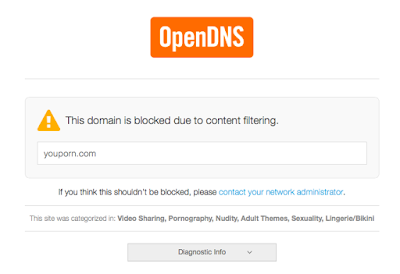

Commentaires
Enregistrer un commentaire